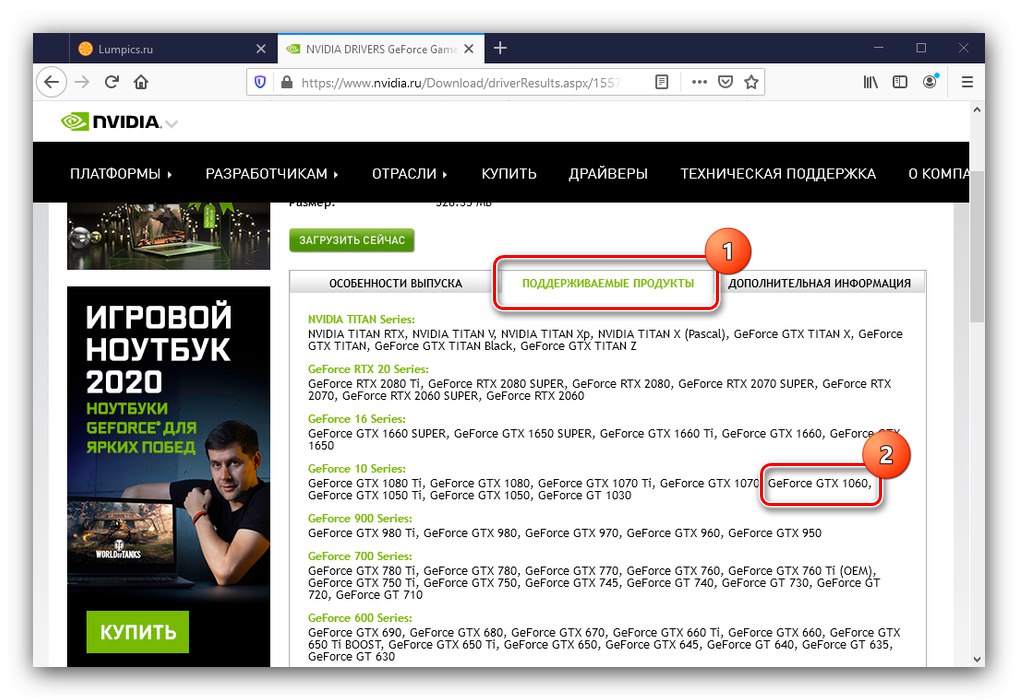گاهی اوقات ، هنگام تلاش برای نصب نرم افزار برای دستگاه ، کاربران کارت های ویدیوی NVIDIA با مشکلی روبرو می شوند که با نصب متن "این درایور گرافیک NVIDIA با این نسخه از Windows سازگار نیست" ، در نصب نصب اعلانی را ایجاد می کند. خطای مورد نظر می تواند به دلایل مختلف ظاهر شود.
همچنین بخوانید: گزینه های راه حل برای نصب درایور NVIDIA
عیب یابی مشکلات عدم سازگاری درایور NVIDIA
گزینه تصحیح خطا به دلیل ظاهر آن بستگی دارد که چندین مورد از این موارد وجود دارد: انتشار نرم افزار نامناسب ، آسیب به داده های نصب کننده یا پرونده های سیستم ، خرابی سخت افزار در دستگاه یا GPU.
روش 1: نسخه صحیح نرم افزار سرویس را بارگیری کنید
در بیشتر مواقع ، خطای مورد نظر وقتی رخ می دهد که کاربر به طور ناخواسته یک بسته نرم افزاری را برای سیستم عامل دارای بیت نادرست (مثلاً نصب کننده 64 بیتی برای ویندوز 32 بیتی) بارگیری کرده یا با کارت گرافیک خاصی سازگار نباشد ، بارگیری می کند. راه حل در این مورد بارگیری نسخه صحیح نرم افزار است.
- قبل از شروع مراحل ، باید بیت سیستم عامل و نوع GPU نصب شده را به دقت تعیین کنید ، برای این کار باید از دستورالعمل های زیر استفاده کنید.
درس:
تعیین میزان bitness ویندوز
ببینید کدام کارت ویدیو روی رایانه نصب شده است - به عنوان منبع فایل ها ، وب سایت رسمی سازنده بهترین گزینه است.
منوی صفحه را باز کنید و انتخاب کنید "رانندگان".
- اطلاعات مربوط به کارت ویدیو و سیستم عامل مورد نیاز خود را در فرم جستجو وارد کنید. بسیار مراقب باشید - دقیقاً کارت ویدیوی خود را انتخاب کنید (امتیازات) "سری محصولات" و "خانواده محصولات") و نسخه سیستم عامل (منو "سیستم عامل").
- بعد از اینکه سیستم نسخه نرم افزار مناسب را انتخاب کرد ، عجله نکنید تا روی دکمه بارگیری کلیک کنید - در عوض ، به برگه بروید "کارتهای گرافیکی پشتیبانی شده" و لیست مدل GPU مورد نیاز را بررسی کنید.
![بررسی پشتیبانی کارت ویدیو برای رفع خطای درایور ناسازگار]()
اگر در این لیست است ، احساس رایگان فشار دهید اکنون بارگیری کن... اگر کارت گرافیک خود را پیدا نکردید ، به بخش عیب یابی این مقاله مراجعه کنید.
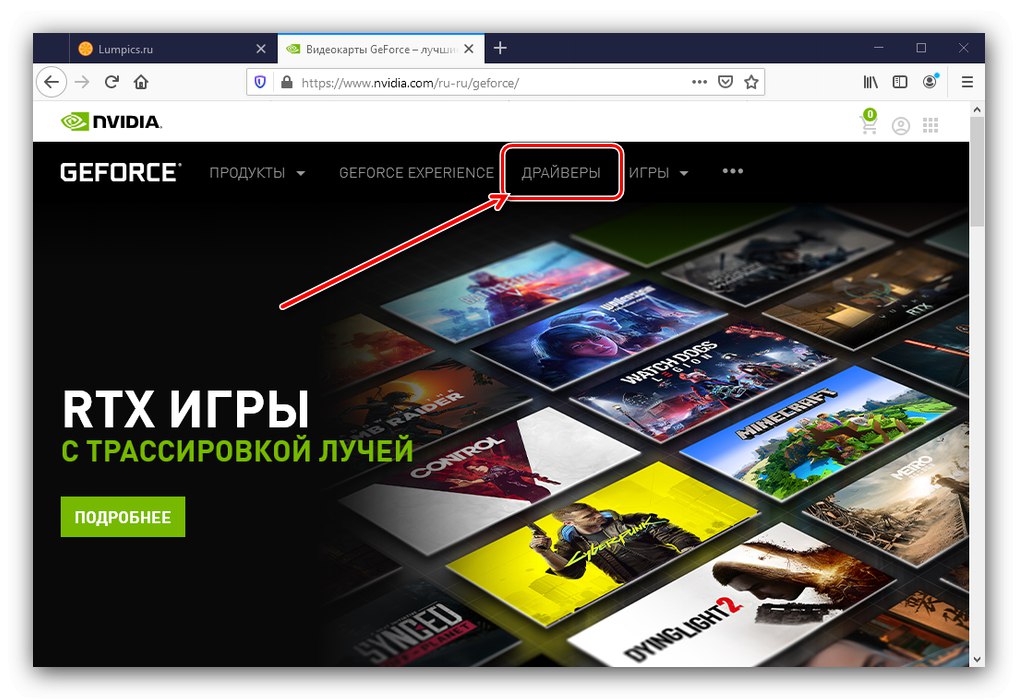
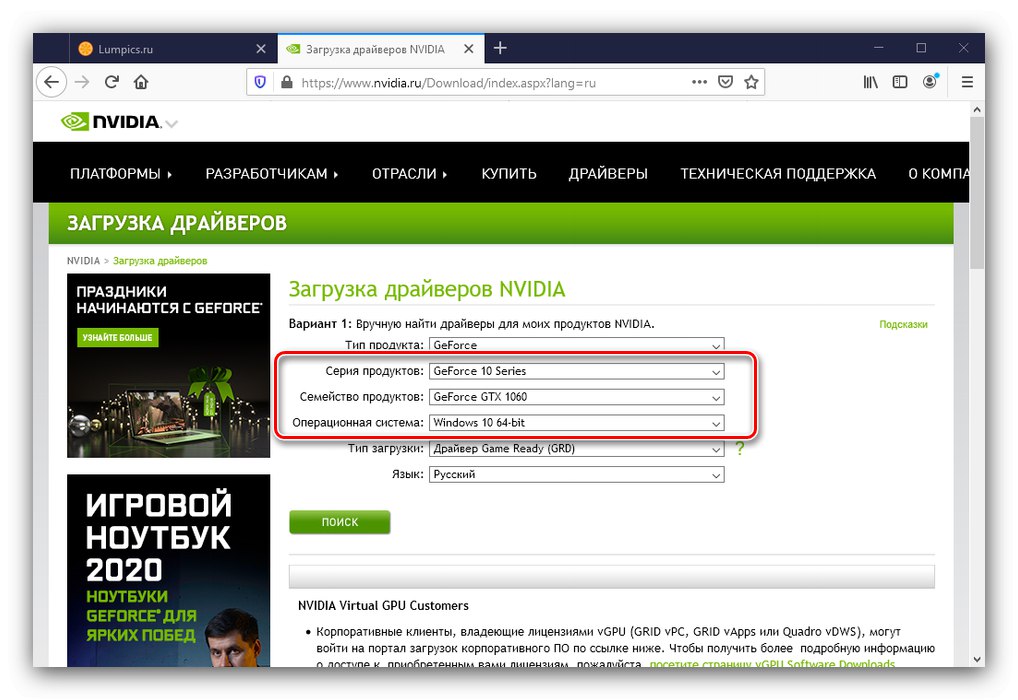
این بار ، نرم افزار بارگیری شده باید به طور معمول نصب شود.
روش 2: یکپارچگی پرونده های سیستم را بررسی کنید
دومین دلیل عمده خرابی مورد بحث آسیب به داده های درایور یا اجزای سیستم عامل است. در حالت اول ، فقط کافی است یک بسته نرم افزاری شناخته شده را بارگیری کنید (به عنوان مثال ، طبق دستورالعمل های بالا) ، در حالی که برای مورد دوم ، باید یکپارچگی اجزای سیستم عامل را بررسی کنید.
بیشتر بخوانید: بررسی یکپارچگی پرونده های سیستم ویندوز 7 و ویندوز 10
روش 3: عیب یابی مشکلات سخت افزاری
ناسازگاری سخت افزاری نیز می تواند منشأ این مشکل باشد - به عنوان مثال ، یک مدل کارت گرافیک خاص در یک مدل مادربرد خاص کار نمی کند. معمولاً چنین تفاوت های ظریفی به سرعت شناخته می شوند ، بنابراین می توانید در اینترنت اطلاعاتی را در این مورد پیدا کنید - فقط در هر سرویس جستجوی عبارت جستجوی مشابه را وارد کنید:
*مدل کارت گرافیک * * مدل مادربرد * مشکلات
ناگفته نماند که برای انجام این کار ، ابتدا باید پارامترهای دقیق هر دو قطعه را تعیین کنید. دستورالعملهای مربوط به کارتهای ویدیویی را می توانید در روش 1 بالا و مادربرد - در مطالب موجود در پیوند زیر مشاهده کنید.
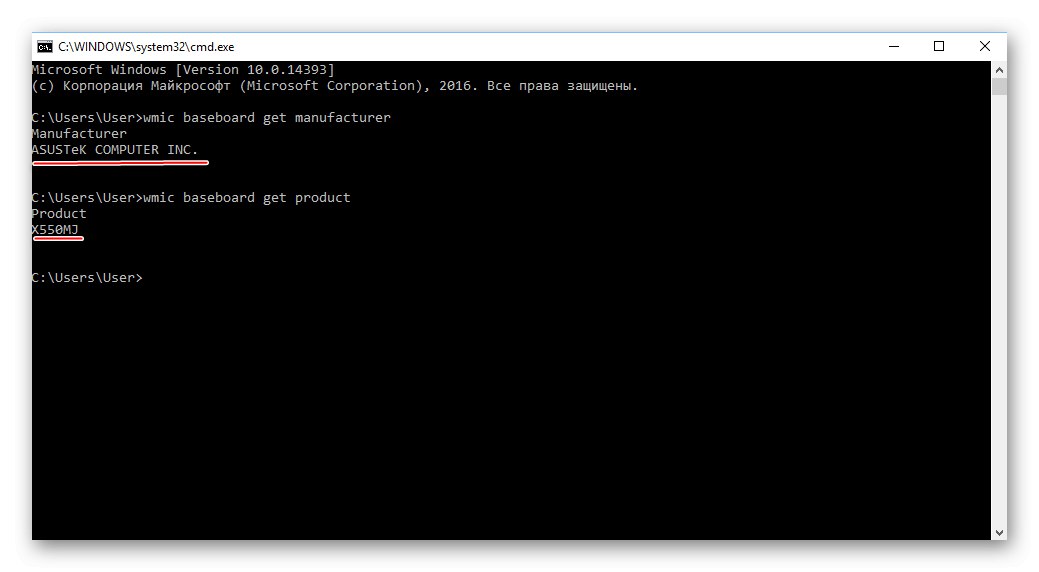
درس: چگونه بفهمیم کدام مادربرد روی رایانه شما نصب شده است
به طور معمول ، مشکلات سازگاری را می توان با نصب سیستم عامل به روز شده BIOS بر روی برد ، GPU یا هر دو برطرف کرد.
همچنین نگاه کنید به: به روزرسانی BIOS در مادربرد و در کارت گرافیک
در موارد نادر ، حتی به روزرسانی سیستم عامل نیز نمی تواند خرابی را برطرف کند. این بدان معناست که یکی از دستگاه ها معیوب است. در چنین شرایطی ، یا تماس با یک مرکز خدمات یا جایگزینی م componentلفه مشکل کمک خواهد کرد. برای آینده ، ما می توانیم توصیه های زیر را ارائه دهیم: سعی کنید اجزای سازنده را از تولید کنندگان معتمد خریداری کنید ، زیرا پشتیبانی رسمی و کاربر هم تضمین شده است.
حل مشکلات اضافی
تلاش برای از بین بردن شکست اصلی اغلب مشکلات اضافی ایجاد می کند. بیایید رایج ترین موارد را در نظر بگیریم.
سایت NVIDIA درایورهایی برای کارت گرافیک / نسخه Windows من ندارد
اگر وب سایت سازنده GPU به هیچ وجه نرم افزاری برای دستگاه انتخاب شده یا فقط برای نسخه خاص سیستم عامل ندارد ، این می تواند یکی از این دو مورد باشد. اول اینکه ، در کارکرد این نرم افزار مشکلاتی وجود دارد ، بنابراین کارمندان شرکت تصمیم گرفتند تا زمان برطرف شدن علت ، آن را به طور موقت حذف کنند. دوم ، GPU بیش از حد قدیمی شناخته شده است ، و پشتیبانی بیشتر را غیر عملی ارزیابی می کند. در این حالت ، شما باید از یکی از روش های غیررسمی برای بدست آوردن نرم افزار - مثلاً از برنامه شخص ثالث - استفاده کنید.
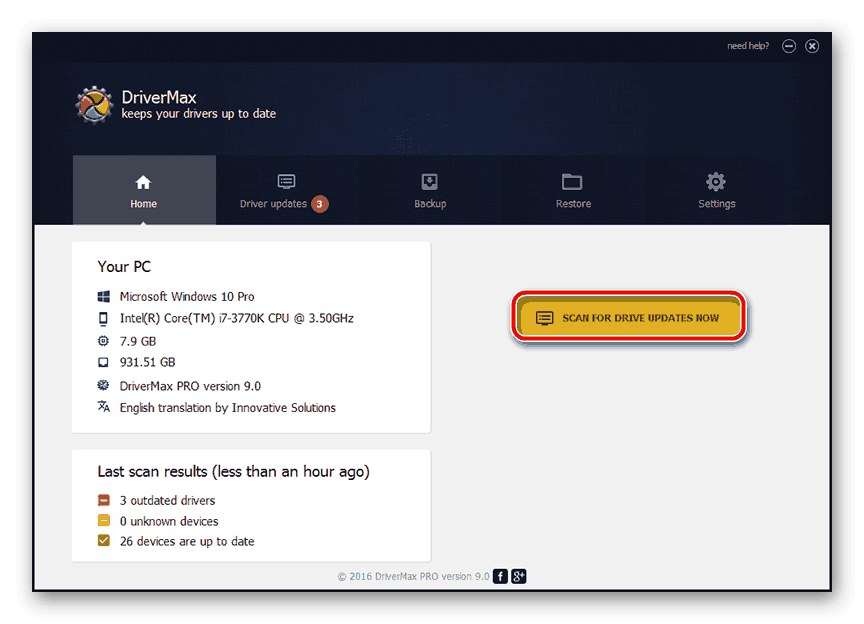
جزئیات بیشتر:
بهترین نرم افزار برای نصب درایورها
نحوه نصب درایورها با استفاده از برنامه شخص ثالث
درایورها نصب شده اند ، اما به درستی کار نمی کنند
اگر روش نصب نرم افزار سرویس به خوبی پیش رفته باشد ، اما دستگاه به درستی کار نکند ، به احتمال زیاد با خطایی در نصب مواجه شده اید. با نصب مجدد کامل نرم افزار GPU می توانید آن را برطرف کنید.
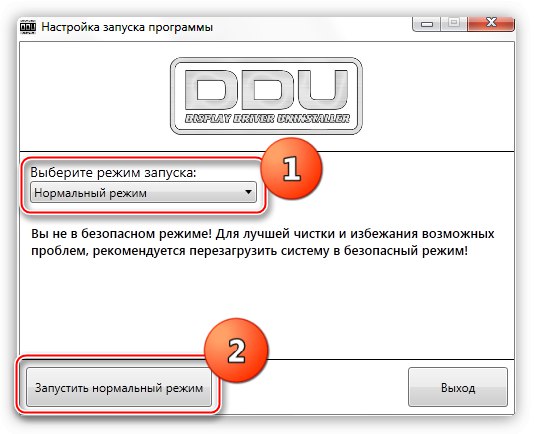
درس: نصب مجدد درایورهای کارت گرافیک
همچنین ممکن است که رفتار غیر استاندارد کارت با خرابی آن همراه باشد - به عنوان مثال ، تراشه ریز.
همچنین بخوانید: علائم تراشه در کارت گرافیک
نتیجه
بنابراین ، شما را با روش های عیب یابی درایور NVIDIA و خطای سازگاری نسخه Windows آشنا کرده ایم. رایج ترین آن نسخه نرم افزاری این مشکل است که با تلاش خود کاربر برطرف می شود.